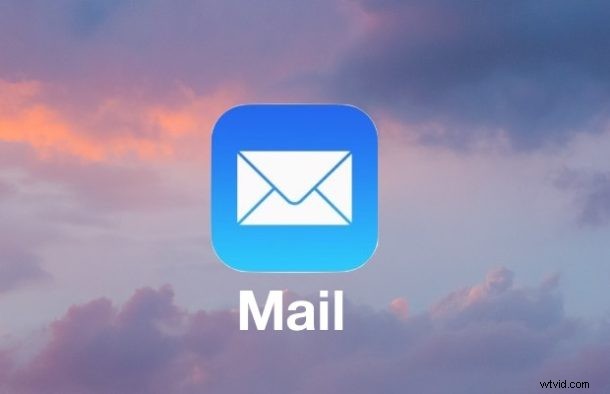
Avoir un accès complet aux e-mails de n'importe où est l'un des grands avantages d'un iPhone. Le transfert d'un e-mail est l'une des capacités d'application de messagerie les plus populaires d'iOS, mais il est souvent mal utilisé ou même accidentellement utilisé. Voyons comment transférer correctement un e-mail depuis l'application iOS Mail afin de le transmettre à une autre adresse e-mail, afin que vous puissiez être sûr que vous utilisez la fonctionnalité comme prévu.
Et oui, de nombreux utilisateurs sauront comment transférer correctement des e-mails depuis un iPhone, un iPad ou un iPod touch, donc si vous connaissez bien la fonctionnalité iOS Mail, vous pouvez ignorer ce guide.
N'oubliez pas que le transfert d'un e-mail vous permet de prendre un e-mail de votre boîte de réception et de le transmettre (comme pour le transférer) à quelqu'un d'autre, en envoyant efficacement un e-mail existant à une adresse e-mail différente. C'est une fonctionnalité pratique qui est couramment utilisée pour les environnements professionnels et personnels où quelqu'un peut vous envoyer un e-mail, mais vous souhaitez transmettre cette information à une autre personne. Il est également souvent mal utilisé ou utilisé involontairement, car de nombreux utilisateurs confondent souvent la fonction Transférer et la fonction Répondre. N'oubliez pas qu'une réponse par e-mail signifie littéralement répondre à l'expéditeur de l'e-mail, tandis que Transférer signifie que vous prenez un message électronique existant et que vous le transmettez à quelqu'un d'autre. Ce sont deux fonctions différentes mais dans iOS, elles partagent le même point de départ. Vous pouvez apprendre à répondre à un e-mail avec iPhone Mail ici si vous êtes intéressé.
Transférer des e-mails depuis l'iPhone avec l'application Mail
- Ouvrez l'application Mail sur l'iPhone, c'est la petite icône de messagerie dans le Dock en bas de l'écran d'accueil
- Dans la boîte de réception, appuyez pour sélectionner le message que vous souhaitez transférer vers un autre destinataire d'adresse e-mail - il est important de sélectionner le bon e-mail à transférer, sinon vous risquez d'envoyer le mauvais e-mail
- Appuyez sur le bouton d'action Transférer / Répondre / Imprimer, il ressemble à une flèche pointant vers la gauche *
- Sur l'écran d'options d'action par e-mail, choisissez "Transférer" - c'est important, si vous choisissez Répondre, vous envoyez un e-mail à la personne qui vous a envoyé le message plutôt que de le transférer sur
- Tapez un message que vous souhaitez inclure en haut de l'e-mail transféré, vous pouvez également ajouter des photos ou des pièces jointes si nécessaire, puis appuyez sur le bouton "Envoyer" dans le coin pour envoyer l'e-mail transféré
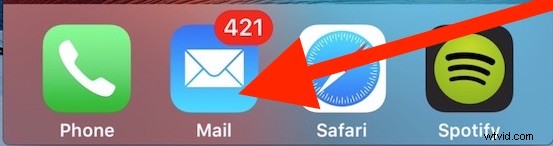
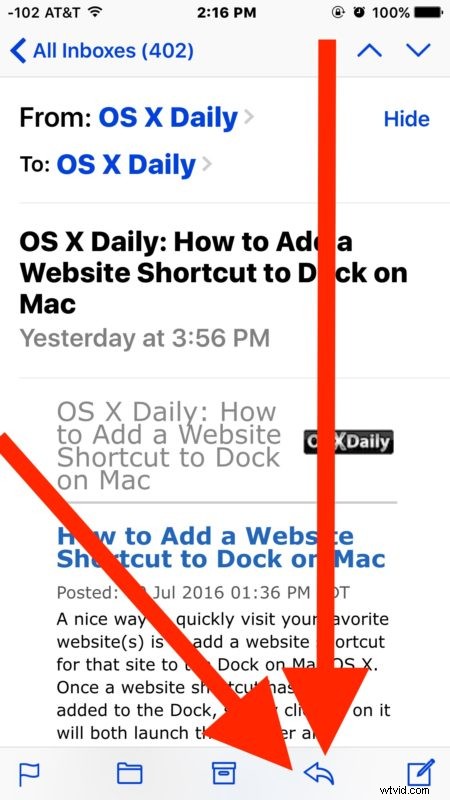
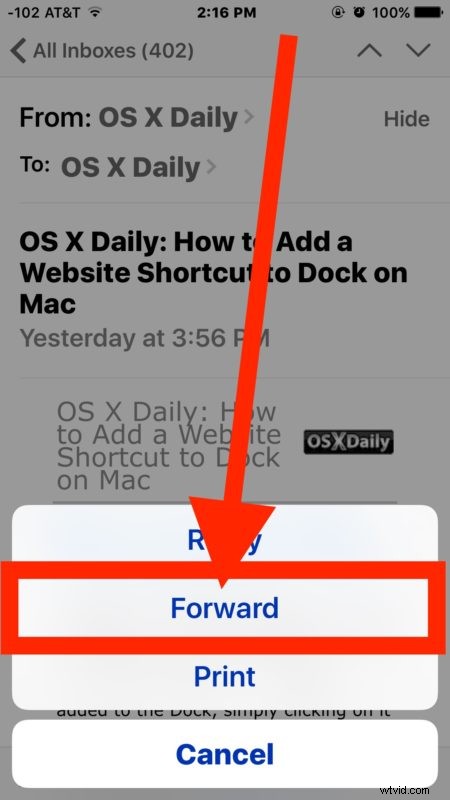
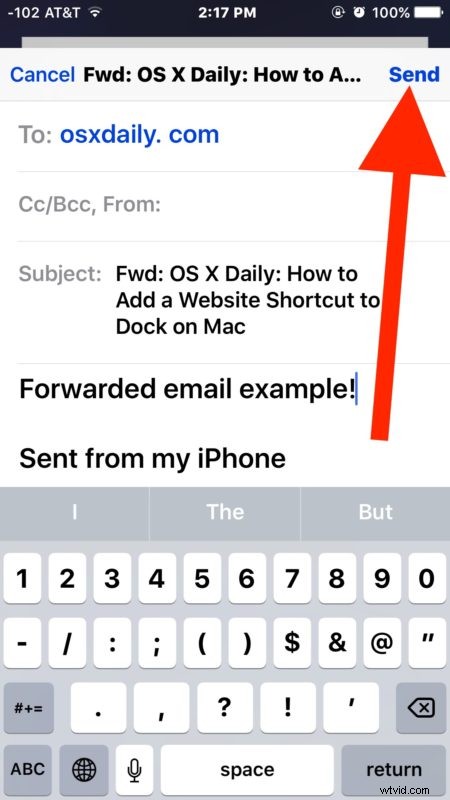
Les e-mails transférés incluront le même objet, mais préfixent par défaut l'objet avec "Fwd" pour indiquer que le message est un transfert. Comparez cela à une réponse par e-mail, qui préfixe l'objet d'un message de réponse par "Re".
Une fois que vous avez envoyé l'e-mail transféré, l'e-mail d'origine sera inclus avec votre message facultatif.
* Le bouton d'action d'e-mail sert à transférer, répondre et imprimer des e-mails. Cela peut prêter à confusion, car le bouton d'interaction initial a le même aspect, mais les actions secondaires que vous pouvez utiliser sont différentes. Il est important de sélectionner "Transférer" si vous souhaitez réellement transférer l'e-mail à quelqu'un d'autre, car une réponse ne remplit pas cette fonction. Ces fonctions se trouvant dans le même menu d'action conduisent probablement à un certain degré d'erreurs et pourraient expliquer pourquoi de nombreuses personnes répondent accidentellement aux e-mails plutôt que de les transférer, ou transfèrent un e-mail plutôt que d'y répondre. Cela arrive plus souvent que vous ne le pensez !
Maintenant que vous avez transféré les e-mails, n'oubliez pas de revoir également la réponse aux e-mails avec Mail sur iPhone.
